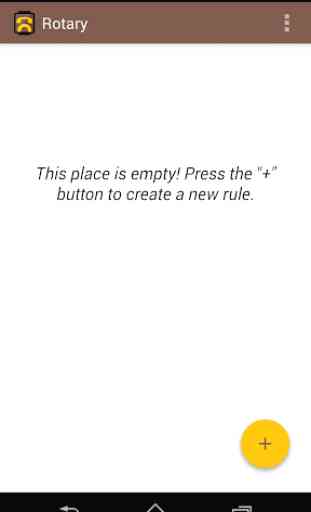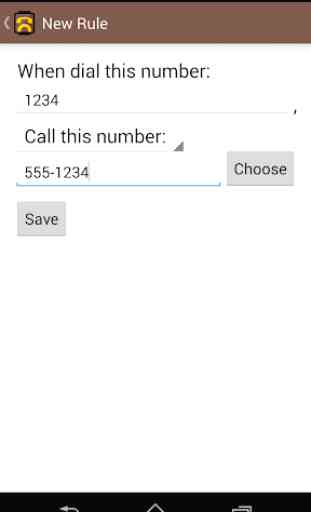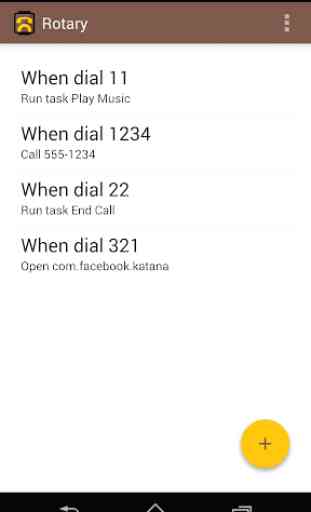Rotary
Cette application fonctionne uniquement avec les appareils d'usure Android.
Cette application est complètement annonces libres, l'achat in-app est pour le don.
Avez-vous déjà pensé à la possibilité de Composer numéro directement à partir de vos smartwatches rondes? Comme dans, pas taper le nombre, mais en fait, tournez la molette? Maintenant, vous pouvez le faire avec le Rotary! Fonctionne avec rond et smartwatches carrés.
En plus de cela, vous pouvez créer des règles de numérotation pour vous aider à composer avec la facilité. Avec Avec règles de numérotation, vous pouvez dire à l'application lorsque vous composez un numéro spécifique, l'application:
★ Appeler un numéro que vous avez choisi.
★ Ouvrir une application sur l'appareil
★ Exécutez une tâche Tasker *.
(Lorsque vous envoyez numéro auprès de votre montre à votre téléphone, votre téléphone va d'abord vérifier ce nombre avec les règles de numérotation. Se il ya une règle correspond au numéro, votre téléphone ne veulent la règle définit. Sinon, votre téléphone va appeler ce nombre.)
*** COMMENT Pour composer un numéro ***
• Pour composer un numéro, d'abord lancer l'application Rotary sur votre montre. Après cela, appuyez sur le numéro que vous voulez composer et de faire pivoter dans le sens horaire à la poignée. Lorsque vous vous sentez une vibration, relâchez votre main.
• Pour supprimer le numéro que vous avez composé, secouez votre poignet.
• Pour envoyer le numéro de votre téléphone, appuyez sur la bague intérieure (ou le nombre).
• Pour quitter l'application, appuyez longuement sur et appuyez sur la croix.
*** Comment créer une règle de numérotation ***
Pour créer une nouvelle règle de numérotation, lancer l'application Rotary sur votre téléphone, puis appuyez sur le bouton "+". Après cela, tapez le numéro de l'application va chercher lorsque vous composez. (Remarque: Composez le numéro doit être unique). Ensuite, sélectionnez le type d'action fera votre téléphone. Enfin, appuyez choisir, et choisissez l'action que vous voulez faire votre téléphone.
* Note sur l'intégration Tasker: Cela ne fonctionne que si vous avez Tasker sur votre téléphone. Si vous avez Tasker sur votre téléphone, mais ne avez toujours pas de tâches, ouvert Tasker> Préférences> Divers, et cochez "Autoriser Acess externe".
L'intégration Tasker est disponible que pour les donateurs.
Cette application est complètement annonces libres, l'achat in-app est pour le don.
Avez-vous déjà pensé à la possibilité de Composer numéro directement à partir de vos smartwatches rondes? Comme dans, pas taper le nombre, mais en fait, tournez la molette? Maintenant, vous pouvez le faire avec le Rotary! Fonctionne avec rond et smartwatches carrés.
En plus de cela, vous pouvez créer des règles de numérotation pour vous aider à composer avec la facilité. Avec Avec règles de numérotation, vous pouvez dire à l'application lorsque vous composez un numéro spécifique, l'application:
★ Appeler un numéro que vous avez choisi.
★ Ouvrir une application sur l'appareil
★ Exécutez une tâche Tasker *.
(Lorsque vous envoyez numéro auprès de votre montre à votre téléphone, votre téléphone va d'abord vérifier ce nombre avec les règles de numérotation. Se il ya une règle correspond au numéro, votre téléphone ne veulent la règle définit. Sinon, votre téléphone va appeler ce nombre.)
*** COMMENT Pour composer un numéro ***
• Pour composer un numéro, d'abord lancer l'application Rotary sur votre montre. Après cela, appuyez sur le numéro que vous voulez composer et de faire pivoter dans le sens horaire à la poignée. Lorsque vous vous sentez une vibration, relâchez votre main.
• Pour supprimer le numéro que vous avez composé, secouez votre poignet.
• Pour envoyer le numéro de votre téléphone, appuyez sur la bague intérieure (ou le nombre).
• Pour quitter l'application, appuyez longuement sur et appuyez sur la croix.
*** Comment créer une règle de numérotation ***
Pour créer une nouvelle règle de numérotation, lancer l'application Rotary sur votre téléphone, puis appuyez sur le bouton "+". Après cela, tapez le numéro de l'application va chercher lorsque vous composez. (Remarque: Composez le numéro doit être unique). Ensuite, sélectionnez le type d'action fera votre téléphone. Enfin, appuyez choisir, et choisissez l'action que vous voulez faire votre téléphone.
* Note sur l'intégration Tasker: Cela ne fonctionne que si vous avez Tasker sur votre téléphone. Si vous avez Tasker sur votre téléphone, mais ne avez toujours pas de tâches, ouvert Tasker> Préférences> Divers, et cochez "Autoriser Acess externe".
L'intégration Tasker est disponible que pour les donateurs.
Catégorie : Outils

Recherches associées